
Obwohl Ubuntu ein großartiges Desktop-Betriebssystem ist, sind die Hauptbenutzer immer noch Serveradministratoren. Als nächstes werden wir Ihnen sagen, was Sie tun müssen, um Memcaching auf Ihrem Server durchzuführen.
Memcached ist ein Programm, das führt bestimmte Informationen aus den am häufigsten verwendeten Datenbanken und Dateien in den Swap- oder RAM-Speicher ein, so dass der Zugriff auf diese Dateien beschleunigt wird.
Es ist ein sehr nützliches Tool, das normalerweise nicht zusammen mit PHP installiert wird und das interessant sein könnte, wenn wir ein LAMP- oder LEMP-System haben. Wenn wir einen solchen Server testen oder die Leistung dieses Tools testen möchten, erfahren Sie in diesem Beitrag, wie Sie ihn installieren LAMP o LEMP in Ubuntu.
Wenn wir den Server installiert haben oder einfach einen Computer haben, der als solcher mit der neuesten LTS-Version von Ubuntu funktioniert, müssen wir ein Terminal öffnen und Folgendes schreiben:
sudo apt-get update sudo apt-get install php-memcached memcached
Danach wird es beginnen die Installation von memcached auf dem Server und in unserem Ubuntu und treten Sie als einer der Dienste bei, die zu Beginn des Systemstarts gestartet werden. jedoch Woher weiß ich, ob memcached richtig funktioniert?
Überprüfen von Memcached unter Ubuntu 16.04
Um die Funktionsweise dieses neuen Tools zu überprüfen, erstellen wir eine Datei mit dem Namen info.php im folgenden Ordner: / Var / www / html. In dieser Datei werden die folgenden Textzeilen vorgestellt:
<? phpphpinfo(); ?>
Nachdem wir den Text im Dokument gespeichert haben, rufen wir den Webbrowser auf und geben Folgendes in die Navigationsleiste ein:
localhost/info.php
Nach der Suche nach dieser Adresse, Folgendes wird im Webbrowser angezeigt:
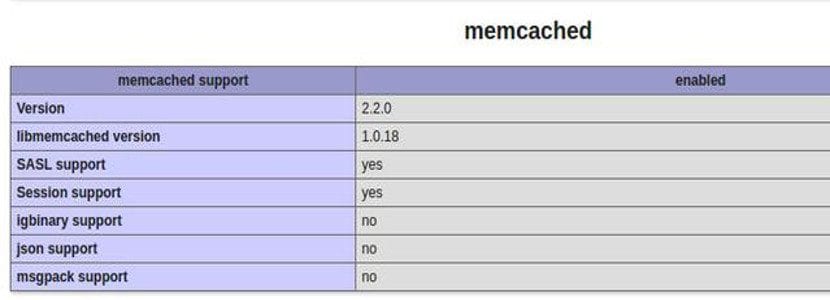
Wenn die Version von memcached sowie die Ladezeit angezeigt werden, funktioniert memcached effektiv korrekt, andernfalls wird nichts über memcached angezeigt, müssen wir Gehen Sie zur Liste der Dienste und überprüfen Sie, ob nicht nur zwischengespeicherte Funktionen, sondern auch die übrigen LAMP-Dienste funktionieren.
Vielleicht war es mein Fehler, aber in der Datei info.php sollte die Zeichenfolge lauten:
Nur dann konnte ich über den Browser zugreifen und die Datei localhost / info.php sehen.
Guter Artikel. Schöne Grüße!